Gần đây chúng tôi đã nghe rất nhiều về việc hack tài khoản và có bao nhiêu cơ sở dữ liệu đã bị xâm phạm và bị xâm phạm. Điều này đã khiến nhiều tên người dùng và mật khẩu được chia sẻ công khai, và trong khi thay đổi mật khẩu của bạn sẽ giúp ích, nó chỉ là một giải pháp hỗ trợ băng đảng trong đó lần hack tiếp theo sẽ buộc bạn phải thay đổi lại.
Tuy nhiên, may mắn thay, nhiều công ty công nghệ đã bắt đầu giới thiệu xác thực hai yếu tố (2FA) về cơ bản thêm một lớp bảo mật bổ sung.
2FA là gì?
Theo mặc định, hầu hết các tài khoản trực tuyến được bảo vệ đằng sau tên người dùng và mật khẩu. Chọn một mật khẩu mạnh (xem hướng dẫn của chúng tôi về cách tạo mật khẩu mạnh) là một cách để ngăn chặn tin tặc đoán mật khẩu của bạn, nhưng một khi chúng làm như vậy, tài khoản của bạn sẽ bị xâm phạm.
Những gì 2FA làm là thêm một lớp bảo mật bổ sung dưới dạng mã truy cập duy nhất mà bạn nhập cùng với tên người dùng và mật khẩu của bạn. Điều này có nghĩa là nếu tên người dùng và mật khẩu của bạn bị xâm phạm, tin tặc vẫn không thể truy cập vào tài khoản của bạn cho đến khi chúng có được mã bảo mật, thường được gửi đến điện thoại của bạn.
Cách kích hoạt 2FA cho tài khoản Google của bạn
May mắn thay, Google đã không gặp phải bất kỳ vi phạm bảo mật lớn nào, nhưng điều đó không có nghĩa là chúng tôi phải hài lòng và không làm gì để bảo vệ tài khoản của mình. Nếu bạn chưa kích hoạt 2FA cho tài khoản Google của mình, chỉ cần làm theo các bước bên dưới để bắt đầu.
- Chuyển đến trang tài khoản Google của bạn
- Bấm vào Bảo mật trong bảng điều hướng bên trái
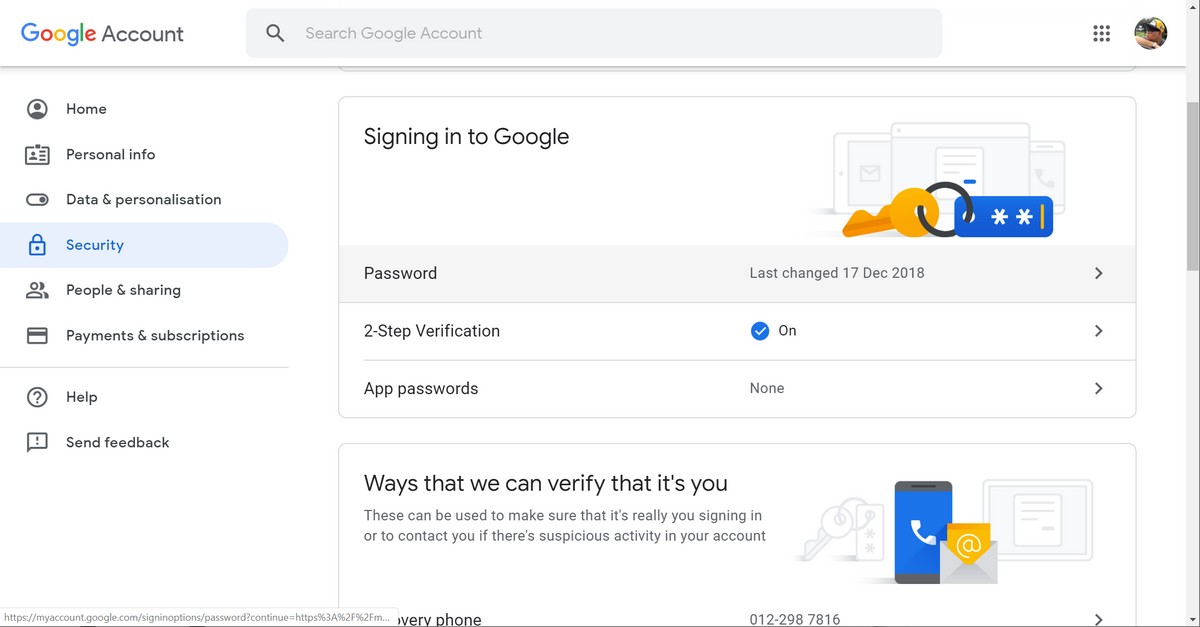
- Cuộn xuống Đăng nhập vào Google và bấm vào Xác minh 2 Bước
- Bạn có thể cần phải đăng nhập lại vào tài khoản Google của mình
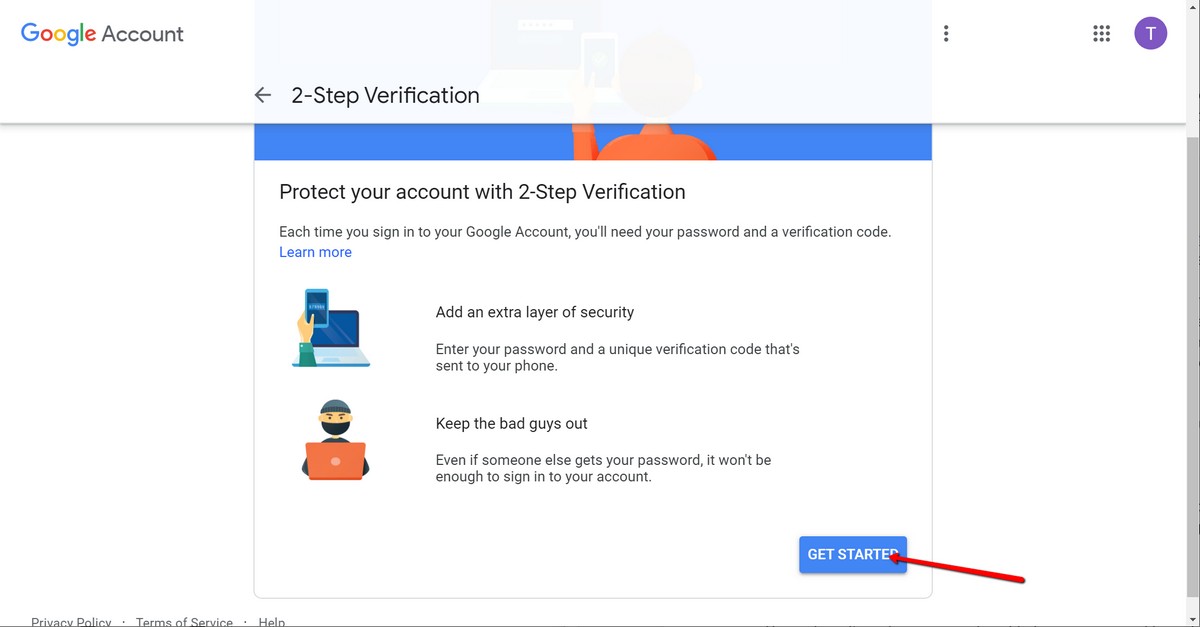
- Bấm vào Bắt đầu
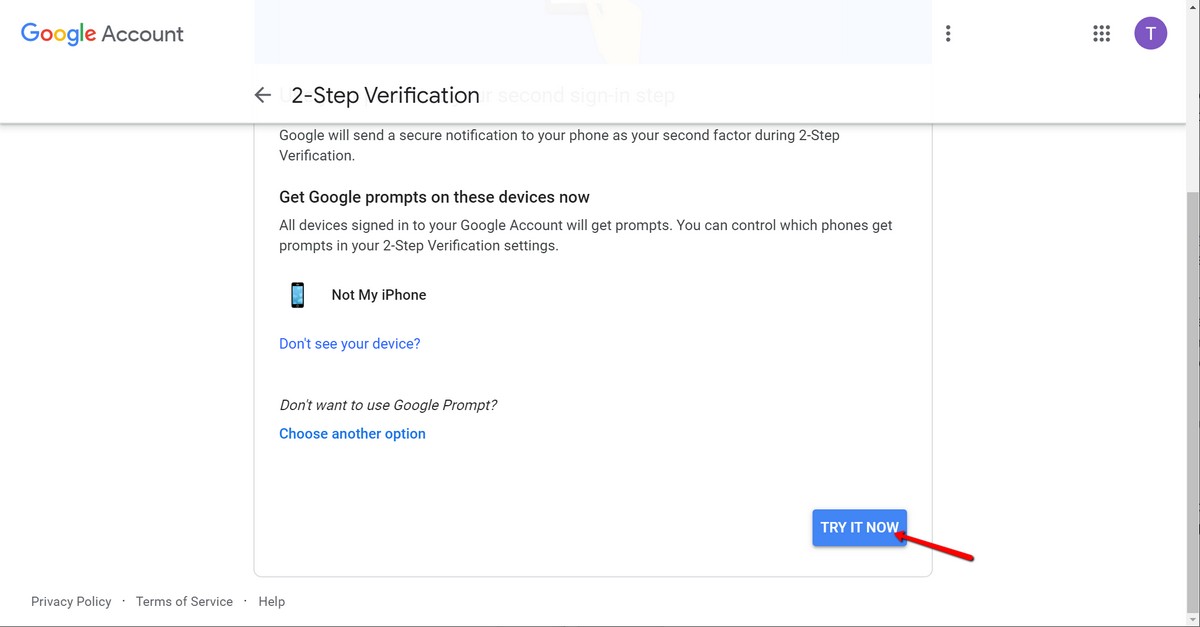
- Bấm vào Hãy thử ngay bây giờ và làm theo các hướng dẫn trên màn hình
- Bây giờ bạn phải sẵn sàng và sẵn sàng
Đăng trong Đọc thêm về và.
